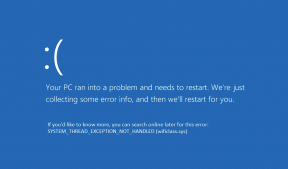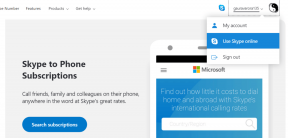[हल किया गया] फ़ाइल या निर्देशिका दूषित और अपठनीय है
अनेक वस्तुओं का संग्रह / / November 28, 2021
यदि आप अपनी बाहरी हार्ड डिस्क तक पहुँचने का प्रयास करते समय "फ़ाइल या निर्देशिका दूषित और अपठनीय है" त्रुटि का सामना कर रहे हैं, तो एसडी कार्ड या USB फ्लैश ड्राइव, तो इसका मतलब है कि डिवाइस में कोई समस्या है और आप इसे तब तक एक्सेस नहीं कर सकते जब तक कि समस्या का समाधान नहीं हो जाता साथ। त्रुटि तब हो सकती है जब आप कभी-कभी अपने यूएसबी ड्राइव को सुरक्षित रूप से हटाए बिना, वायरस या मैलवेयर संक्रमण, दूषित फ़ाइल संरचना या खराब क्षेत्रों आदि को बाहर निकालते हैं।
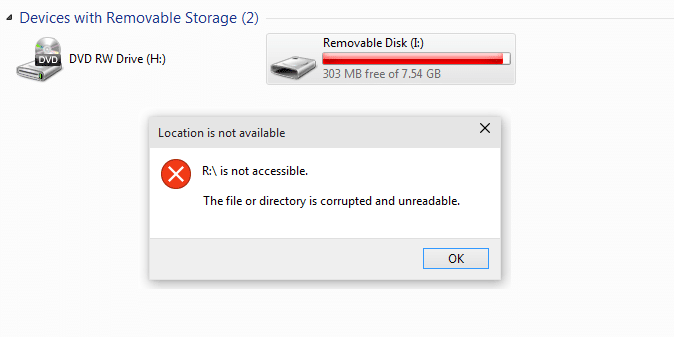
अब आप संभावित कारण हैं कि यह त्रुटि क्यों होती है, यह देखने का समय है कि समस्या को कैसे ठीक किया जाए। तो बिना समय बर्बाद किए आइए देखें कि वास्तव में कैसे ठीक करें फ़ाइल या निर्देशिका दूषित और अपठनीय त्रुटि है Windows 10 नीचे सूचीबद्ध समस्या निवारण मार्गदर्शिका की सहायता से।
अंतर्वस्तु
- [हल किया गया] फ़ाइल या निर्देशिका दूषित और अपठनीय है
- विधि 1: डिस्क जाँच करें
- विधि 2: ड्राइव अक्षर बदलें
- विधि 3: ड्राइव को प्रारूपित करें
- विधि 4: डेटा पुनर्प्राप्त करें
[हल किया गया] फ़ाइल या निर्देशिका दूषित और अपठनीय है
यह सुनिश्चित कर लें पुनर्स्थापन स्थल बनाएं बस कुछ गलत होने पर।
सावधानी: चेकडिस्क चलाना आपके डेटा को हटा सकता है क्योंकि यदि खराब सेक्टर पाए जाते हैं तो चेक डिस्क उस विशेष विभाजन के सभी डेटा को हटा दें, इसलिए सुनिश्चित करें कि आप अपने डेटा का बैकअप लें।
विधि 1: डिस्क जाँच करें
1. खोलना सही कमाण्ड. उपयोगकर्ता इस चरण को खोज कर कर सकता है 'सीएमडी' और फिर एंटर दबाएं।
![ओपन कमांड प्रॉम्प्ट। उपयोगकर्ता 'cmd' की खोज करके इस चरण को निष्पादित कर सकता है और फिर एंटर दबा सकता है। | [हल किया गया] फ़ाइल या निर्देशिका दूषित और अपठनीय है](/f/d35695e9ad9267105d75ebc80efc8d2e.jpg)
2. cmd में निम्न कमांड टाइप करें और एंटर दबाएं:
chkdsk सी: /f /r /x

ध्यान दें: सुनिश्चित करें कि आप उस ड्राइव अक्षर का उपयोग करते हैं जहां विंडोज वर्तमान में स्थापित है। उपरोक्त कमांड में भी सी: वह ड्राइव है जिस पर हम डिस्क की जांच करना चाहते हैं, / एफ एक ध्वज के लिए खड़ा है जो किसी भी त्रुटि को ठीक करने की अनुमति को चकडस्क करता है ड्राइव के साथ, /r chkdsk को खराब क्षेत्रों की खोज करने दें और रिकवरी करें और /x चेक डिस्क को ड्राइव शुरू करने से पहले ड्राइव को हटाने का निर्देश देता है। प्रक्रिया।
3. परिवर्तनों को सहेजने के लिए अपने पीसी को रीबूट करें।
ज्यादातर मामलों में चेक डिस्क चलाना ऐसा लगता है फिक्स फ़ाइल या निर्देशिका दूषित और अपठनीय त्रुटि है लेकिन अगर आप अभी भी इस त्रुटि पर अटके हुए हैं, तो अगली विधि के साथ जारी रखें।
विधि 2: ड्राइव अक्षर बदलें
1. Windows Key + R दबाएं और फिर diskmgmt.msc टाइप करें और एंटर दबाएं।
2. अब अपने बाहरी डिवाइस पर राइट-क्लिक करें और चुनें ड्राइव पत्र और पथ बदलें।
![ड्राइव अक्षर और पथ बदलें |[हल किया गया] फ़ाइल या निर्देशिका दूषित और अपठनीय है](/f/3a8dd2a0d82c8cbfe44845cf508e742a.png)
3. अब, अगली विंडो में, पर क्लिक करें बटन बदलें।

4. फिर ड्रॉप-डाउन से वर्तमान वर्णमाला को छोड़कर किसी भी वर्ण का चयन करें और ठीक पर क्लिक करें।

5. यह अक्षर आपके डिवाइस का नया ड्राइव अक्षर होगा।
6. परिवर्तनों को सहेजने के लिए अपने पीसी को रीबूट करें और देखें कि क्या आप कर सकते हैं ठीक करें फ़ाइल या निर्देशिका दूषित और अपठनीय त्रुटि है।
विधि 3: ड्राइव को प्रारूपित करें
यदि आपके पास महत्वपूर्ण डेटा नहीं है या डेटा का बैकअप नहीं है, तो समस्या को हमेशा के लिए ठीक करने के लिए हार्ड डिस्क पर डेटा को प्रारूपित करना अच्छा है। यदि आप फ़ाइल एक्सप्लोरर का उपयोग करके ड्राइव तक नहीं पहुंच सकते हैं, तो डिस्क प्रबंधन का उपयोग करें या डिस्क को प्रारूपित करने के लिए cmd का उपयोग करें।
![अपने यूएसबी ड्राइव पर राइट-क्लिक करें और फॉर्मेट चुनें | [हल किया गया] फ़ाइल या निर्देशिका दूषित और अपठनीय है](/f/1697cbc352283af0da0cda0f9f7efafe.jpg)
विधि 4: डेटा पुनर्प्राप्त करें
यदि दुर्घटना से, आपने अपने बाहरी ड्राइव पर डेटा हटा दिया है और आपको इसे पुनर्प्राप्त करने की आवश्यकता है, तो हम इसका उपयोग करने की सलाह देते हैं Wondershare डेटा रिकवरी, जो एक प्रसिद्ध डेटा रिकवरी टूल है।
अनुशंसित:
- विंडोज 10 क्रिएटर्स अपडेट में अपडेट होने के बाद कोई इंटरनेट कनेक्शन नहीं
- Google Chrome को तेज़ बनाने के 12 तरीके
- फिक्स विंडोज अपडेट अटक या फ्रोजन
- फिक्स विंडोज 10 क्रिएटर्स अपडेट इंस्टालेशन अटक गया
यही आपने सफलतापूर्वक किया है फिक्स फ़ाइल या निर्देशिका दूषित और अपठनीय त्रुटि है लेकिन अगर आपके पास अभी भी इस गाइड के बारे में कोई प्रश्न हैं, तो बेझिझक उनसे टिप्पणी अनुभाग में पूछें।
![[हल किया गया] फ़ाइल या निर्देशिका दूषित और अपठनीय है](/uploads/acceptor/source/69/a2e9bb1969514e868d156e4f6e558a8d__1_.png)
![विंडोज 10 में एयरप्लेन मोड बंद नहीं हो रहा है [समाधान]](/f/427d2a93baccef92679dc21047c7c1cd.jpg?width=288&height=384)